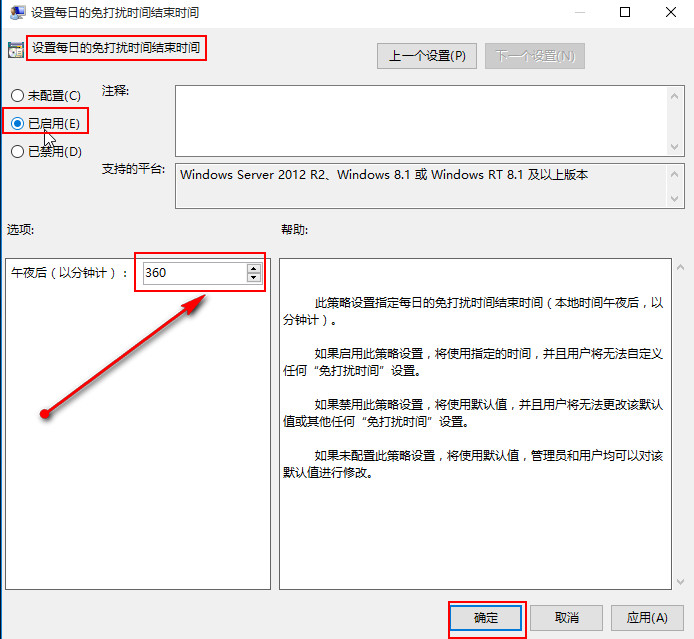win10设置屏蔽通知消息的方法
来源:PE吧 作者:小吧 发布于:2017-04-07 10:07:25 浏览:20281
不管是win10系统还是其他版本的系统,都会向用户推送通知消息,其中还包含了很多的更新信息,但是对很多用户来说,大部分的信息是没有用的,而且经常这些信息弹出来会打扰到我们使用电脑,那么我们该怎么屏蔽这些信息呢?接下来就给大家介绍win10设置屏蔽通知消息的方法。
1、在桌面上使用快捷键win+r打开电脑的运行窗口,输入gpedit.msc命令并点击回车,如下图所示:
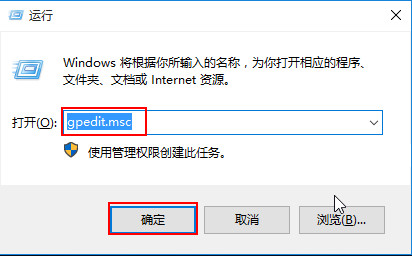
2、在打开的编辑器窗口中,依次展开左侧菜单的用户配置-管理模板-开始”菜单和任务栏-通知,然后在右侧窗口就可以看到“设置每日的免打扰时间开始时间”和“设置每日的免打扰时间结束时间”两个选项,如下图所示:
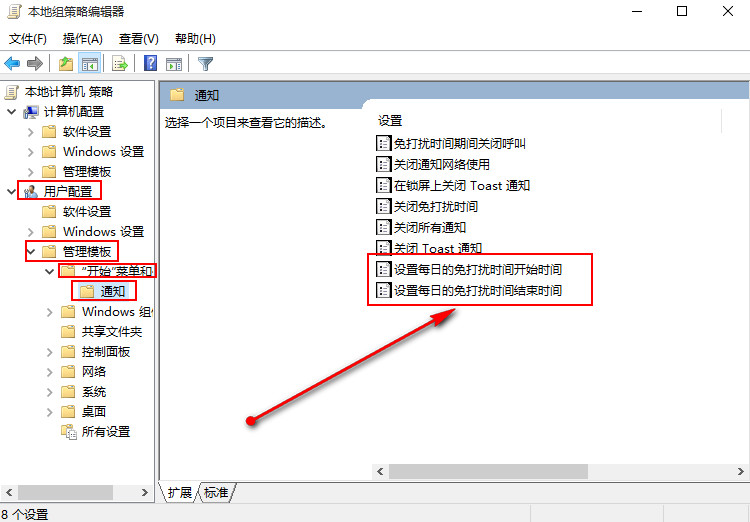
3、双击设置每日的免打扰时间开始时间,先点击选择“已启用”,接着设置开启时间(以分钟计),随后点击确定按钮,如下图所示:
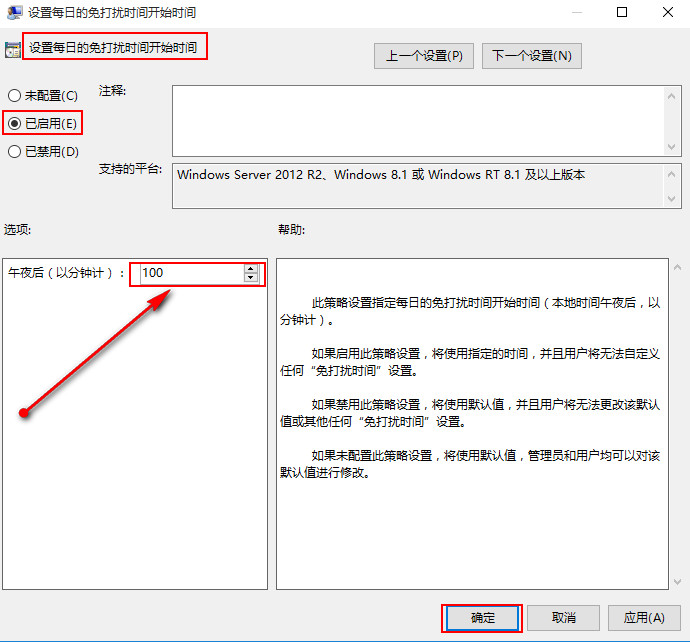
4、双击设置每日的免打扰时间结束时间,先点击选择“已启用”,接着设置开启时间(以分钟计),随后点击确定按钮,如下图所示: